Guia sobre a remoção de Mysafenewpage.com (desinstalar Mysafenewpage.com)
Mysafenewpage.com é um seqüestrador de navegador que é promovido como uma ferramenta que lhe permite digitalizar arquivos e links para a segurança e fornecer-lhe com a “pesquisa avançada e links úteis”. Esses recursos podem ser benéficos, mas não valem a lidar com as interrupções causadas pelo seqüestrador.
Vai não só alterar as configurações do seu navegador, mas também causar questões como inundar você com anúncios, redirecionando você para sites inseguros, causando Internet lentidão e assim por diante. Se você deseja eliminar estes sintomas, você terá que remover Mysafenewpage.com.
 Como funciona o Mysafenewpage.com?
Como funciona o Mysafenewpage.com?
O seqüestrador é promovido na Mysafenewpage.com, onde você pode baixá-lo. A extensão está disponível em Chrome Web Store também. Você deve ter em mente, no entanto, que ele também usa o método de distribuição de enfardamento. A maioria dos apps de Judas Media são distribuídos desta forma, porque eles não são especialmente úteis. Durante a instalação do freeware, que são oferecidos para instalar programas adicionais. Se você deixar de notar e recusar estas ofertas, você concorda em todos eles automaticamente. Isso não é algo que recomendamos. Os apps adicionais são potencialmente indesejados e geralmente anúncio-suportado. Eles devem ser evitados. Você pode fazer isso instalando freeware no modo avançado e declinando todas as ofertas opcionais apresentadas no assistente.
Uma vez que a extensão do meu seguro nova página obtém acesso ao seu sistema, ele substitui sua nova guia, home page e provedor de pesquisa padrão Search.Mysafenewpage.com. A página da Web contém uma caixa de pesquisa e esses botões de acesso rápido como PC Scan, teste de velocidade de Internet, Link de Scan e digitalizar o arquivo. Você deve saber que o botão Scan PC você redireciona para um site suspeito etiquetado por ferramentas de segurança como tendo conteúdo potencialmente perigoso. Você não pode confiar em uma página que contém tais ligações. Aconselhamos que você elimina o Mysafenewpage.com do seu navegador e assim retorna para suas configurações originais e livrar-se de outros sintomas desfavoráveis, incluindo anúncios, redirecionamentos, lentidão, tracking cookies e muito mais.
Como remover Mysafenewpage.com?
Fim de excluir o Mysafenewpage.com do seu navegador, você terá que escolher entre as opções de remoção manual e automática. Se você optar por excluir manualmente o Mysafenewpage.com, você terá que desinstalar o meu seguro nova página do seu PC e suas extensões de navegador. Você também precisará restaurar suas preferências do navegador. No caso de precisar de instruções mais detalhadas, você está convidado a usar o guia de remoção manual Mysafenewpage.com apresentado a seguir o artigo. Como alternativa, você pode baixar e implementar o anti-malware do nosso site. Vai encerrar Mysafenewpage.com juntamente com outras ameaças e fornecer seu computador com proteção on-line em tempo real enquanto você mantê-lo instalado e atualizado.
Offers
Baixar ferramenta de remoçãoto scan for Mysafenewpage.comUse our recommended removal tool to scan for Mysafenewpage.com. Trial version of provides detection of computer threats like Mysafenewpage.com and assists in its removal for FREE. You can delete detected registry entries, files and processes yourself or purchase a full version.
More information about SpyWarrior and Uninstall Instructions. Please review SpyWarrior EULA and Privacy Policy. SpyWarrior scanner is free. If it detects a malware, purchase its full version to remove it.

Detalhes de revisão de WiperSoft WiperSoft é uma ferramenta de segurança que oferece segurança em tempo real contra ameaças potenciais. Hoje em dia, muitos usuários tendem a baixar software liv ...
Baixar|mais


É MacKeeper um vírus?MacKeeper não é um vírus, nem é uma fraude. Enquanto existem várias opiniões sobre o programa na Internet, muitas pessoas que odeiam tão notoriamente o programa nunca tê ...
Baixar|mais


Enquanto os criadores de MalwareBytes anti-malware não foram neste negócio por longo tempo, eles compensam isso com sua abordagem entusiástica. Estatística de tais sites como CNET mostra que esta ...
Baixar|mais
Quick Menu
passo 1. Desinstale o Mysafenewpage.com e programas relacionados.
Remover Mysafenewpage.com do Windows 8 e Wndows 8.1
Clique com o botão Direito do mouse na tela inicial do metro. Procure no canto inferior direito pelo botão Todos os apps. Clique no botão e escolha Painel de controle. Selecione Exibir por: Categoria (esta é geralmente a exibição padrão), e clique em Desinstalar um programa. Clique sobre Speed Cleaner e remova-a da lista.


Desinstalar o Mysafenewpage.com do Windows 7
Clique em Start → Control Panel → Programs and Features → Uninstall a program.


Remoção Mysafenewpage.com do Windows XP
Clique em Start → Settings → Control Panel. Localize e clique → Add or Remove Programs.


Remoção o Mysafenewpage.com do Mac OS X
Clique em Go botão no topo esquerdo da tela e selecionados aplicativos. Selecione a pasta aplicativos e procure por Mysafenewpage.com ou qualquer outro software suspeito. Agora, clique direito sobre cada dessas entradas e selecione mover para o lixo, em seguida, direito clique no ícone de lixo e selecione esvaziar lixo.


passo 2. Excluir Mysafenewpage.com do seu navegador
Encerrar as indesejado extensões do Internet Explorer
- Toque no ícone de engrenagem e ir em Gerenciar Complementos.


- Escolha as barras de ferramentas e extensões e eliminar todas as entradas suspeitas (que não sejam Microsoft, Yahoo, Google, Oracle ou Adobe)


- Deixe a janela.
Mudar a página inicial do Internet Explorer, se foi alterado pelo vírus:
- Pressione e segure Alt + X novamente. Clique em Opções de Internet.


- Na guia Geral, remova a página da seção de infecções da página inicial. Digite o endereço do domínio que você preferir e clique em OK para salvar as alterações.


Redefinir o seu navegador
- Pressione Alt+T e clique em Opções de Internet.


- Na Janela Avançado, clique em Reiniciar.


- Selecionea caixa e clique emReiniciar.


- Clique em Fechar.


- Se você fosse incapaz de redefinir seus navegadores, empregam um anti-malware respeitável e digitalizar seu computador inteiro com isso.
Apagar o Mysafenewpage.com do Google Chrome
- Abra seu navegador. Pressione Alt+F. Selecione Configurações.


- Escolha as extensões.


- Elimine as extensões suspeitas da lista clicando a Lixeira ao lado deles.


- Se você não tiver certeza quais extensões para remover, você pode desabilitá-los temporariamente.


Redefinir a homepage e padrão motor de busca Google Chrome se foi seqüestrador por vírus
- Abra seu navegador. Pressione Alt+F. Selecione Configurações.


- Em Inicialização, selecione a última opção e clique em Configurar Páginas.


- Insira a nova URL.


- Em Pesquisa, clique em Gerenciar Mecanismos de Pesquisa e defina um novo mecanismo de pesquisa.




Redefinir o seu navegador
- Se o navegador ainda não funciona da forma que preferir, você pode redefinir suas configurações.
- Abra seu navegador. Pressione Alt+F. Selecione Configurações.


- Clique em Mostrar configurações avançadas.


- Selecione Redefinir as configurações do navegador. Clique no botão Redefinir.


- Se você não pode redefinir as configurações, compra um legítimo antimalware e analise o seu PC.
Remova o Mysafenewpage.com do Mozilla Firefox
- No canto superior direito da tela, pressione menu e escolha Add-ons (ou toque simultaneamente em Ctrl + Shift + A).


- Mover para lista de extensões e Add-ons e desinstalar todas as entradas suspeitas e desconhecidas.


Mudar a página inicial do Mozilla Firefox, se foi alterado pelo vírus:
- Clique no botão Firefox e vá para Opções.


- Na guia Geral, remova o nome da infecção de seção da Página Inicial. Digite uma página padrão que você preferir e clique em OK para salvar as alterações.


- Pressione OK para salvar essas alterações.
Redefinir o seu navegador
- Pressione Alt+H.


- Clique em informações de resolução de problemas.


- Selecione Reiniciar o Firefox (ou Atualizar o Firefox)


- Reiniciar o Firefox - > Reiniciar.


- Se não for possível reiniciar o Mozilla Firefox, digitalizar todo o seu computador com um anti-malware confiável.
Desinstalar o Mysafenewpage.com do Safari (Mac OS X)
- Acesse o menu.
- Escolha preferências.


- Vá para a guia de extensões.


- Toque no botão desinstalar junto a Mysafenewpage.com indesejáveis e livrar-se de todas as outras entradas desconhecidas também. Se você for unsure se a extensão é confiável ou não, basta desmarca a caixa Ativar para desabilitá-lo temporariamente.
- Reinicie o Safari.
Redefinir o seu navegador
- Toque no ícone menu e escolha redefinir Safari.


- Escolher as opções que você deseja redefinir (muitas vezes todos eles são pré-selecionados) e pressione Reset.


- Se você não pode redefinir o navegador, analise o seu PC inteiro com um software de remoção de malware autêntico.
Site Disclaimer
2-remove-virus.com is not sponsored, owned, affiliated, or linked to malware developers or distributors that are referenced in this article. The article does not promote or endorse any type of malware. We aim at providing useful information that will help computer users to detect and eliminate the unwanted malicious programs from their computers. This can be done manually by following the instructions presented in the article or automatically by implementing the suggested anti-malware tools.
The article is only meant to be used for educational purposes. If you follow the instructions given in the article, you agree to be contracted by the disclaimer. We do not guarantee that the artcile will present you with a solution that removes the malign threats completely. Malware changes constantly, which is why, in some cases, it may be difficult to clean the computer fully by using only the manual removal instructions.
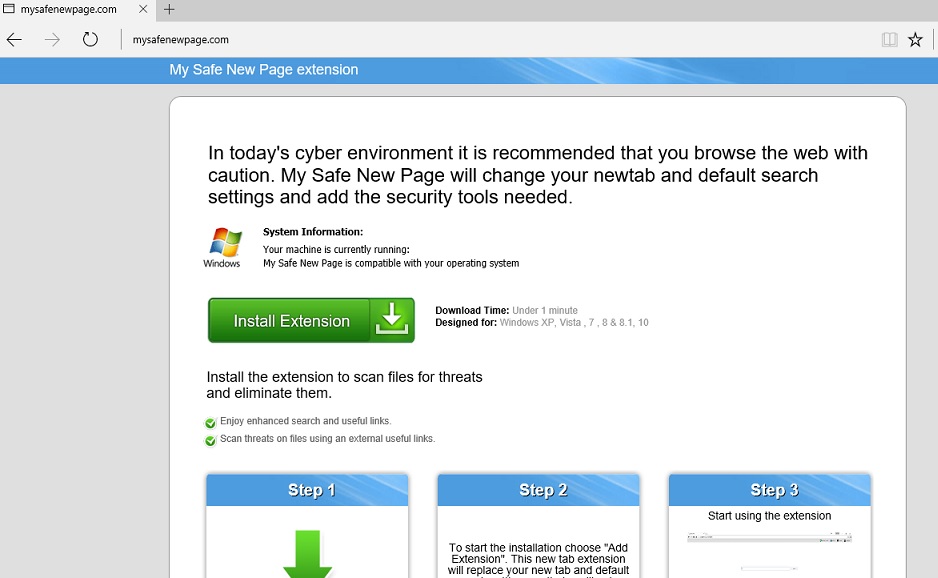 Como funciona o Mysafenewpage.com?
Como funciona o Mysafenewpage.com?